Warzone இல் சீரற்ற உறைதல்கள் எண்ணற்ற வெற்றிகள் மற்றும் ஸ்டாண்ட் ஆஃப்களில் உங்கள் வாய்ப்புகளை அழிக்கலாம். மேலும் நீங்கள் பிழைகாணல் குறிப்புகள் மற்றும் படிகளை தேடலாம். இந்த இடுகையில், நாங்கள் உங்களைப் பாதுகாத்துள்ளோம். உங்களைப் பூட்டுவது எது என்பதைக் கண்டறிய நாங்கள் உங்களுக்கு உதவுவோம், மேலும் கீழே பட்டியலிடப்பட்டுள்ள முறைகளின் பட்டியலின் மூலம், நீங்கள் எந்தத் தடங்கலும் இல்லாமல் Warzoneஐ ரசித்து விளையாடலாம்.
இந்த திருத்தங்களை முயற்சிக்கவும்:
நீங்கள் அனைத்தையும் முயற்சிக்க வேண்டிய அவசியமில்லை; நீங்கள் வேலை செய்யும் ஒன்றைக் கண்டுபிடிக்கும் வரை, பட்டியலில் கீழே உங்கள் வழியில் செயல்படுங்கள்.

1. உங்கள் விளையாட்டை சரிசெய்யவும்
சிதைந்த மற்றும் சேதமடைந்த கேம் கோப்புகள் பல்வேறு சிக்கல்களையும் பிழைகளையும் ஏற்படுத்தும். ஆனால் இந்த சிக்கல்களை சரிசெய்ய நீங்கள் பழுதுபார்க்கும் கருவியைப் பயன்படுத்தலாம். இதைச் செய்ய, கீழே உள்ள வழிமுறைகளைப் பின்பற்றவும்.
1) உங்கள் Battle.net டெஸ்க்டாப் பயன்பாட்டைத் திறக்கவும்.
2) உங்கள் விளையாட்டின் ஐகானைக் கிளிக் செய்யவும். பின்னர் Play பட்டனுக்கு அடுத்துள்ள cogwheel ஐ கிளிக் செய்து தேர்ந்தெடுக்கவும் ஸ்கேன் மற்றும் பழுது .

பின்னர் கிளிக் செய்யவும் ஸ்கேன் செய்யத் தொடங்குங்கள் . கருவிகள் எத்தனை கோப்புகளை சரிசெய்ய வேண்டும் என்பதைப் பொறுத்து, இந்த செயல்முறை 3 நிமிடங்களுக்குள் அல்லது அரை மணிநேரம் கூட ஆகலாம்.
செயல்முறை முடிந்ததும், உங்கள் விளையாட்டைத் தொடங்கவும். சிக்கல் தொடர்ந்தால், கீழே உள்ள அடுத்த திருத்தத்தை முயற்சிக்கவும்.
2. முழுத்திரை மேம்படுத்தல்களை முடக்கு
முழுத்திரை மேம்படுத்தல்களை இயக்கும் போது செயல்திறன் சிக்கல்களால் குறிப்பாக பாதிக்கப்படும் சில CPU கோரும் கேம்கள் இருப்பதாக பல விளையாட்டாளர்கள் கண்டறிந்துள்ளனர். Warzone அவற்றில் ஒன்றாக இல்லாவிட்டாலும், உங்கள் கேமிங் அனுபவத்தை மேம்படுத்த இது உதவுகிறதா என்பதைச் சரிபார்க்க முழுத்திரை மேம்படுத்தல்களை முடக்க முயற்சி செய்யலாம்:
1) உங்கள் Battle.net டெஸ்க்டாப் பயன்பாட்டைத் திறக்கவும்.
2) உங்கள் விளையாட்டின் ஐகானைக் கிளிக் செய்யவும். பின்னர் Play பட்டனுக்கு அடுத்துள்ள cogwheel ஐ கிளிக் செய்து தேர்ந்தெடுக்கவும் எக்ஸ்ப்ளோரரில் காட்டு .

3) கோப்புறையைத் திறக்கவும் கடமை நவீன போர் அழைப்பு . அங்கிருந்து, கீழே உருட்டி கண்டுபிடிக்கவும் ModernWarfare.exe . அதை வலது கிளிக் செய்து தேர்ந்தெடுக்கவும் பண்புகள் .

4) தேர்ந்தெடுக்கவும் இணக்கத்தன்மை தாவல். பெட்டியை சரிபார்க்கவும் முழுத்திரை மேம்படுத்தல்களை முடக்கு . பின்னர் கிளிக் செய்யவும் உயர் DPI அமைப்புகளை மாற்றவும் .

5) பெட்டியை சரிபார்க்கவும் உயர் DPI அளவிடுதல் நடத்தை மேலெழுதவும் . பின்னர் கிளிக் செய்யவும் சரி .

6) கிளிக் செய்யவும் விண்ணப்பிக்கவும் > சரி .

மாற்றங்களைப் பயன்படுத்திய பிறகு, உங்கள் விளையாட்டை விளையாடுங்கள். இது உங்களுக்கு அதிர்ஷ்டத்தைத் தரவில்லை என்றால், கவலைப்பட வேண்டாம். நீங்கள் முயற்சிக்க வேறு சில திருத்தங்கள் கீழே உள்ளன.
3. உங்கள் கிராபிக்ஸ் இயக்கியைப் புதுப்பிக்கவும்
உங்கள் கிராபிக்ஸ் இயக்கி என்பது கிராபிக்ஸ் கார்டுடன் உங்கள் கணினியை தொடர்பு கொள்ள அனுமதிக்கும் ஒரு அத்தியாவசிய மென்பொருளாகும். இது காலாவதியானதாக இருந்தால், அது குறிப்பிடத்தக்க செயல்திறன் சிக்கல்களை ஏற்படுத்தும். எனவே, Warzone விளையாடும்போது சீரற்ற உறைதல்களை நீங்கள் அனுபவிக்கும் போது, உங்கள் கிராபிக்ஸ் இயக்கி புதுப்பித்த நிலையில் இருப்பதை உறுதிசெய்ய வேண்டும்.
உங்கள் கிராபிக்ஸ் இயக்கியைப் புதுப்பிக்க, சாதன மேலாளர் வழியாக கைமுறையாகச் செய்யலாம் அல்லது உற்பத்தியாளரின் இயக்கி பதிவிறக்கப் பக்கத்திற்குச் செல்லலாம் ( என்விடியா / AMD ) உங்கள் கணினிக்கான சரியான இயக்கியைப் பதிவிறக்கி நிறுவவும். அல்லது நீங்கள் ஒரு தானியங்கி இயக்கி புதுப்பித்தலைப் பயன்படுத்தலாம் டிரைவர் ஈஸி . டிரைவர் ஈஸி மூலம், டிரைவரின் புதுப்பிப்புகளுக்காக உங்கள் நேரத்தை வீணடிக்கத் தேவையில்லை, ஏனெனில் இது உங்களுக்கான பிஸியான வேலையைக் கவனித்துக்கொள்ளும்.
இயக்கி எளிதாக இயக்கிகளைப் புதுப்பிப்பது எப்படி என்பது இங்கே:
ஒன்று) பதிவிறக்க Tamil மற்றும் இயக்கி எளிதாக நிறுவவும்.
2) இயக்கி எளிதாக இயக்கவும் மற்றும் கிளிக் செய்யவும் இப்போது ஸ்கேன் செய்யவும் பொத்தானை. Driver Easy ஆனது உங்கள் கணினியை ஸ்கேன் செய்து, காணாமல் போன அல்லது காலாவதியான இயக்கிகள் உள்ள சாதனங்களைக் கண்டறியும்.
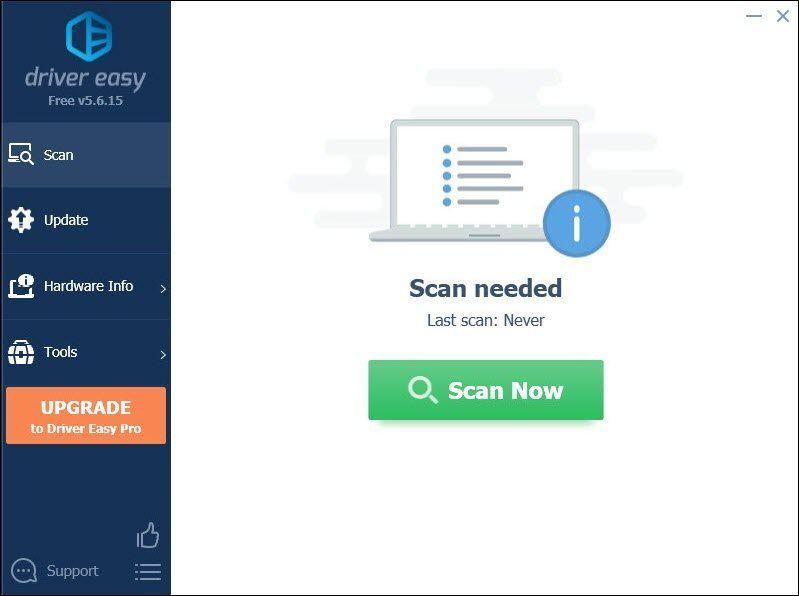
3) கிளிக் செய்யவும் அனைத்தையும் புதுப்பிக்கவும் . Driver Easy ஆனது, உங்கள் காலாவதியான மற்றும் காணாமல் போன அனைத்து சாதன இயக்கிகளையும் பதிவிறக்கம் செய்து புதுப்பிக்கும், ஒவ்வொன்றின் சமீபத்திய பதிப்பையும் சாதன உற்பத்தியாளரிடமிருந்து நேரடியாக உங்களுக்கு வழங்கும்.
(இதற்குத் தேவை ப்ரோ பதிப்பு உடன் வருகிறது முழு ஆதரவு மற்றும் ஏ 30 நாள் பணம் திரும்ப உத்தரவாதம். அனைத்தையும் புதுப்பி என்பதைக் கிளிக் செய்யும் போது மேம்படுத்தும்படி கேட்கப்படுவீர்கள். நீங்கள் ப்ரோ பதிப்பிற்கு மேம்படுத்த விரும்பவில்லை என்றால், இலவசப் பதிப்பைக் கொண்டு உங்கள் இயக்கிகளையும் புதுப்பிக்கலாம். நீங்கள் செய்ய வேண்டியதெல்லாம், அவற்றை ஒரு நேரத்தில் பதிவிறக்கம் செய்து கைமுறையாக நிறுவ வேண்டும். )
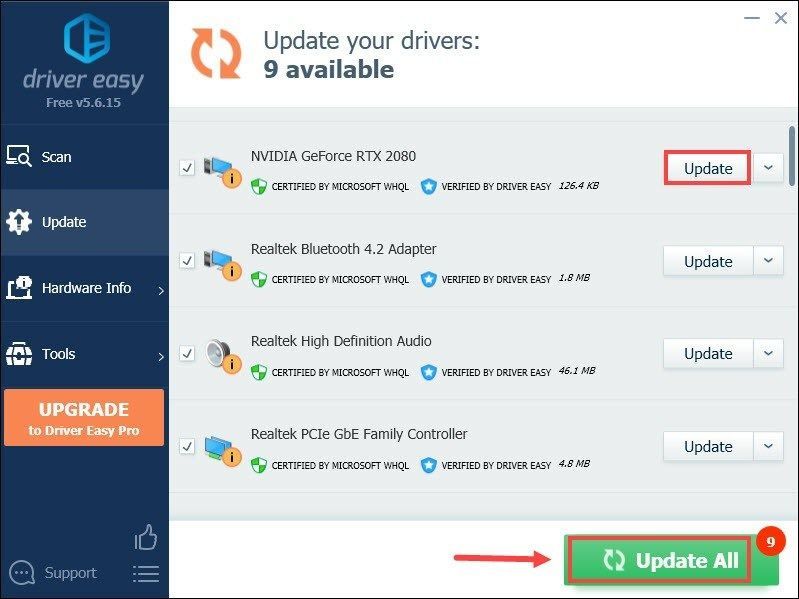 தி ப்ரோ பதிப்பு டிரைவர் ஈஸி உடன் வருகிறது முழு தொழில்நுட்ப ஆதரவு . உங்களுக்கு உதவி தேவைப்பட்டால், Driver Easy இன் ஆதரவுக் குழுவை இல் தொடர்பு கொள்ளவும்.
தி ப்ரோ பதிப்பு டிரைவர் ஈஸி உடன் வருகிறது முழு தொழில்நுட்ப ஆதரவு . உங்களுக்கு உதவி தேவைப்பட்டால், Driver Easy இன் ஆதரவுக் குழுவை இல் தொடர்பு கொள்ளவும். இயக்கிகளைப் புதுப்பித்த பிறகு, உங்கள் கணினியை மறுதொடக்கம் செய்து, விளையாட்டைச் சோதிக்க Warzone ஐத் தொடங்கவும். உங்கள் கேம் இன்னும் சீரற்ற முறையில் உறைந்தால், அடுத்த திருத்தத்திற்குச் செல்லவும்.
4. விண்டோஸ் 10 கேம் பயன்முறையை முடக்கவும்
கேம் மோட் என்பது கேமிங்கை சிறந்த அனுபவமாக மாற்ற Windows 10 இல் அறிமுகப்படுத்தப்பட்ட அம்சமாகும். ஆனால் விண்டோஸ் 10 இன் கேம் பயன்முறையானது கால் ஆஃப் டூட்டி: வார்ஸோன் உட்பட சில முக்கிய தலைப்புகளில் நிறைய சிக்கல்களை ஏற்படுத்துவதாக சில அறிக்கைகள் வந்துள்ளன. கேம் முடக்கம் ஏற்படுவதற்கான வாய்ப்புகளைக் குறைக்க, நீங்கள் Windows 10 கேம் பயன்முறையை முடக்க வேண்டும். இதை எப்படி செய்வது என்பதற்கான வழிமுறைகள் கீழே உள்ளன.
1) உங்கள் விசைப்பலகையில், அழுத்தவும் விண்டோஸ் + ஐ விசைகள் ஒரே நேரத்தில் அமைப்புகளைத் திறக்கவும்.
2) கிளிக் செய்யவும் கேமிங் .
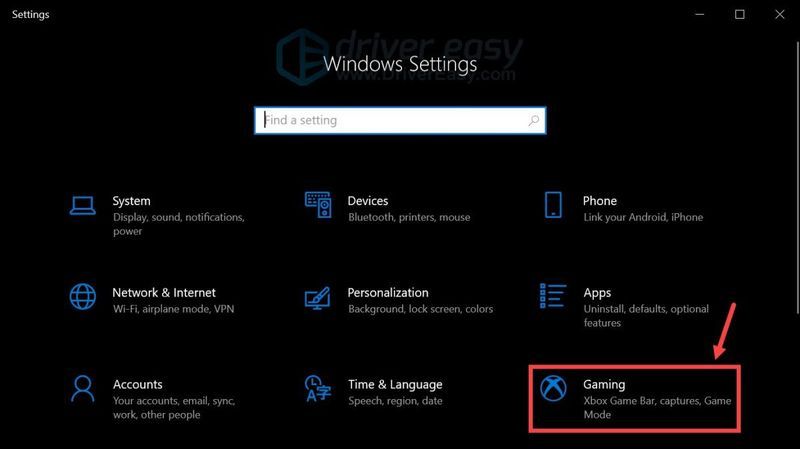
3) தேர்ந்தெடு விளையாட்டு முறை . கேம் பயன்முறையை மாற்ற, மாற்று என்பதைக் கிளிக் செய்யவும் ஆஃப் .

அது சிக்கலைத் தணிக்கவில்லை எனில், அடுத்த தீர்வுக்குச் செல்லவும்.
5. பின்னணி பயன்பாடுகளை முடக்கவும்
பல பயன்பாடுகள் எல்லா நேரங்களிலும் பின்னணியில் இயங்கும் என்பது உங்களுக்குத் தெரியாது - நீங்கள் பயன்படுத்தாதவை கூட! அவை உங்கள் கணினி வளங்களின் ஒரு பகுதியைப் பயன்படுத்துகின்றன, இதனால் உங்கள் இயந்திரம் சிறிது மெதுவாக இயங்கும். இது மோசமான நிரல்களின் செயல்திறனை ஏற்படுத்தக்கூடும். கேம் குறுக்கீடுகளைத் தவிர்க்க, Warzone ஐ விளையாடும்போது பின்னணி பயன்பாடுகளை முடக்க முயற்சி செய்யலாம்:
1) உங்கள் விசைப்பலகையில், அழுத்தவும் விண்டோஸ் + ஐ விசைகள் ஒரே நேரத்தில் அமைப்புகளைத் திறக்கவும்.
2) கிளிக் செய்யவும் தனியுரிமை .

3) கிளிக் செய்யவும் பின்னணி பயன்பாடுகள் . பிரிவின் கீழ் ஆப்ஸ் பின்னணியில் இயங்கட்டும் , அதைத் திருப்ப பொத்தானை மாற்றவும் ஆஃப் .

குறிப்பிட்ட ஆப்ஸை பின்னணியில் இயக்க அனுமதிக்க விரும்பினால், பட்டன்களை மாற்றி அவற்றைத் திருப்புவதன் மூலம் அவற்றை கைமுறையாகத் தேர்ந்தெடுக்கலாம். அன்று .
நீங்கள் இதைச் செய்த பிறகு, Warzone ஐ விளையாடுங்கள் மற்றும் சீரற்ற உறைதல்களை சந்திக்காமல் நீங்கள் ஒரு சுவாரஸ்யமான கேமிங் அனுபவத்தைப் பெற முடியும். இருப்பினும், உங்கள் பிரச்சனை தொடர்ந்தால், நீங்கள் செய்ய வேண்டும் கணினி கோப்புகள் சிதைந்துள்ளதா என சரிபார்க்கவும் , இது உறைபனி பிரச்சினையையும் ஏற்படுத்தும்.
6. சிதைந்த கணினி கோப்புகளை சரிசெய்யவும்
நீங்கள் விண்டோஸ் மென்பொருள் கோப்புகள் சிதைந்திருந்தால், செயலிழந்திருந்தால் மற்றும் காணாமல் போனால், செயல்திறன் சிக்கல்களை நீங்கள் சந்திப்பீர்கள். ஒரு நிரல் உறைந்து நிலையானதாக மாறலாம். உங்களுக்கு ஏற்படும் முடக்கம் சிக்கலைச் சரிசெய்ய, அந்த சிதைந்த கோப்புகளை நீங்கள் சரிசெய்ய வேண்டும்.
இதைச் செய்ய, பயன்படுத்த முயற்சிக்கவும் ரீமேஜ் , இது விண்டோஸ் பழுதுபார்ப்பதில் நிபுணத்துவம் பெற்றது. நீங்கள் Reimage ஐ இயக்கும்போது, அது தானாகவே கண்டுபிடித்து, கணினி மென்பொருள் சிக்கல்களைச் சரிசெய்யும். இது செயல்திறனை அதிகரிக்கிறது, கணினி முடக்கம் மற்றும் கணினி செயலிழப்புகளை நிறுத்துகிறது மற்றும் ஒட்டுமொத்த பிசி நிலைத்தன்மையையும் மேம்படுத்துகிறது. வழக்கமான பயன்பாட்டுடன், ரீமேஜ் உங்கள் இயக்க முறைமையை தொடர்ந்து புதுப்பிக்கும் உங்கள் கணினியை சிறந்த முறையில் இயக்கவும் .
ஒன்று) பதிவிறக்க Tamil மற்றும் Reimage ஐ நிறுவவும்.
2) ரீமேஜைத் திறக்கவும், அது உங்கள் கணினியின் இலவச ஸ்கேனை இயக்கும். ஸ்கேன் முடிந்ததும் , மென்பொருள் ஒரு நோயறிதலைச் செய்து, கணினி சிக்கல்களின் சுருக்கத்தை உங்களுக்குக் காண்பிக்கும். இதற்கு சில நிமிடங்கள் ஆகும்.
3) முடிந்ததும், கிளிக் செய்யவும் பழுதுபார்ப்பதைத் தொடங்குங்கள் பழுதுபார்க்கும் செயல்முறையைத் தொடங்க.
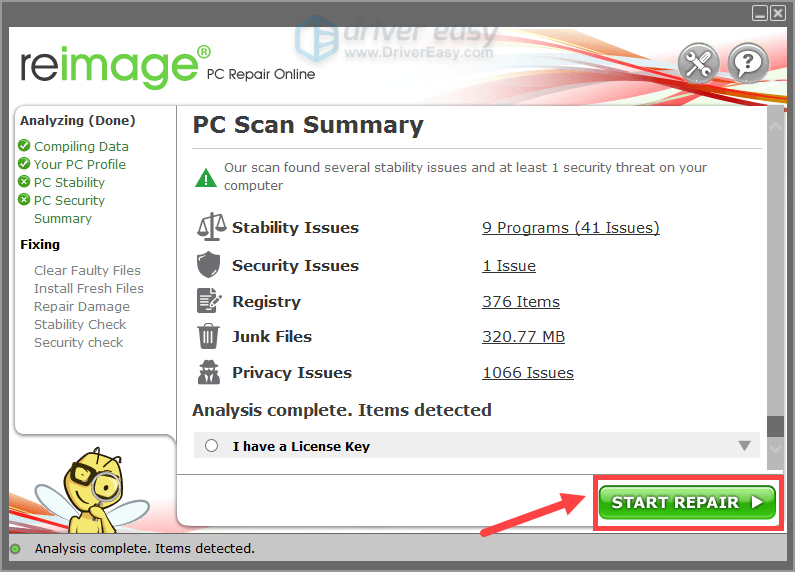
இந்த இடுகை உதவியது என்று நம்புகிறேன்! உங்களுக்கு ஏதேனும் ஆலோசனைகள் அல்லது கேள்விகள் இருந்தால் கீழே கருத்து தெரிவிக்க தயங்க வேண்டாம். விரைவில் உங்களைத் தொடர்புகொள்வோம்.





![[2022 சரி] அபெக்ஸ் லெஜெண்ட்ஸ் பிழைக் குறியீடு 23](https://letmeknow.ch/img/knowledge/36/apex-legends-error-code-23.png)
